PC를 쓰다 보면 폴더를 몇 개 열고 파일을 열고 저장하고 옮기고 삭제하는 등의 작업을 하게 된다.폴더창 몇개를 열면 복잡하고 헷갈리기도 하는데…
이럴 때 업무 효율을 조금이라도 높이기 위해 사용하면 좋은 프로그램을 소개한다.멀티 익스플로러~!! 파일 관리 프로그램인 Q-Dir는 어떻게 사용할 수 있는지 보자.
Q-Dir 프로그램 다운로드 Q-Dir 프로그램은 네이버에서 검색하면 바로 다운받을 수 있다.
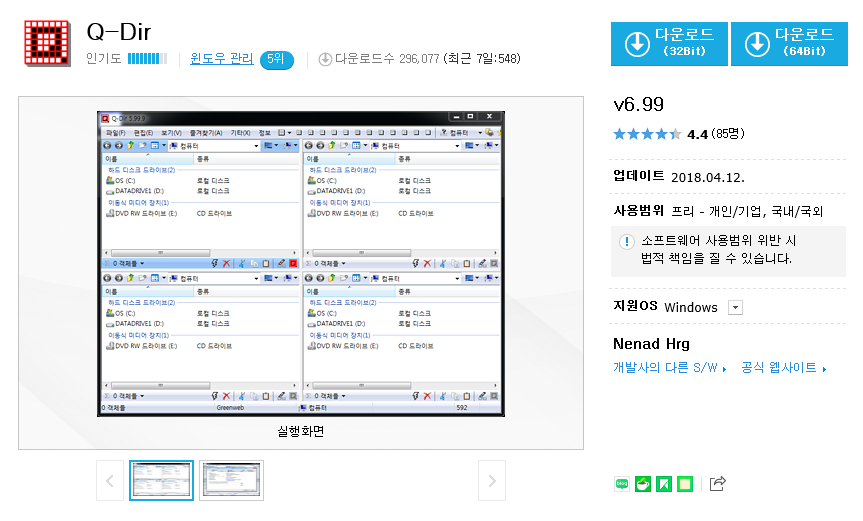
네이버에서 검색해 다운로드 받아 사용할 수도 있는데, 만약 Q-Dir 최신 버전을 다운받으려면 아래 링크에 들어가 다운로드하면 된다.
HOME ► Page 1 ► Q – Dir 9 . 15 Q – Dir the Quad Explorer for Microsoft ‘ s Windows Desktop and Server ! About History Eula Images FAQ Download ( 719 KB ) DE COM EU Update on : 9 February 2021 Suitable for : Windows 10 , Windows 8 . 1 , Windows 8 , Windows 7 , Server 2012 – 2019 , x64 , x32 , x86 … Download ( 719 KB ) … … www.softwareok.com
링크에 들어가 상단의 메뉴 중 Download를 클릭해 보자.
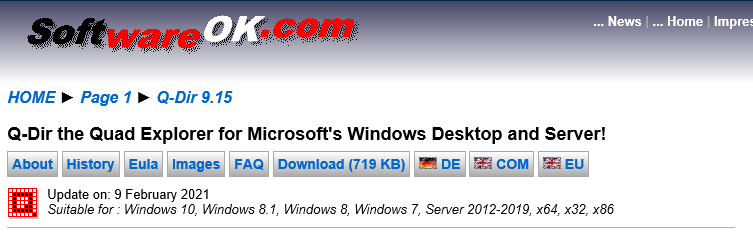
윈도 버전에 맞는 것을 선택하여 다운로드하면 된다.설치 버전(Installer)과 무설치 버전(Portable)이 있는데 취향에 맞게 선택하면 된다.나는 Portable 버전을 기준으로 설명한다.

Q-Dir를 사용하는 방법을 간단하게 Q-Dir를 사용하는 방법을 알아보자.다운로드 받은 파일의 압축을 풀면 아래와 같은 폴더와 파일이 나타난다.
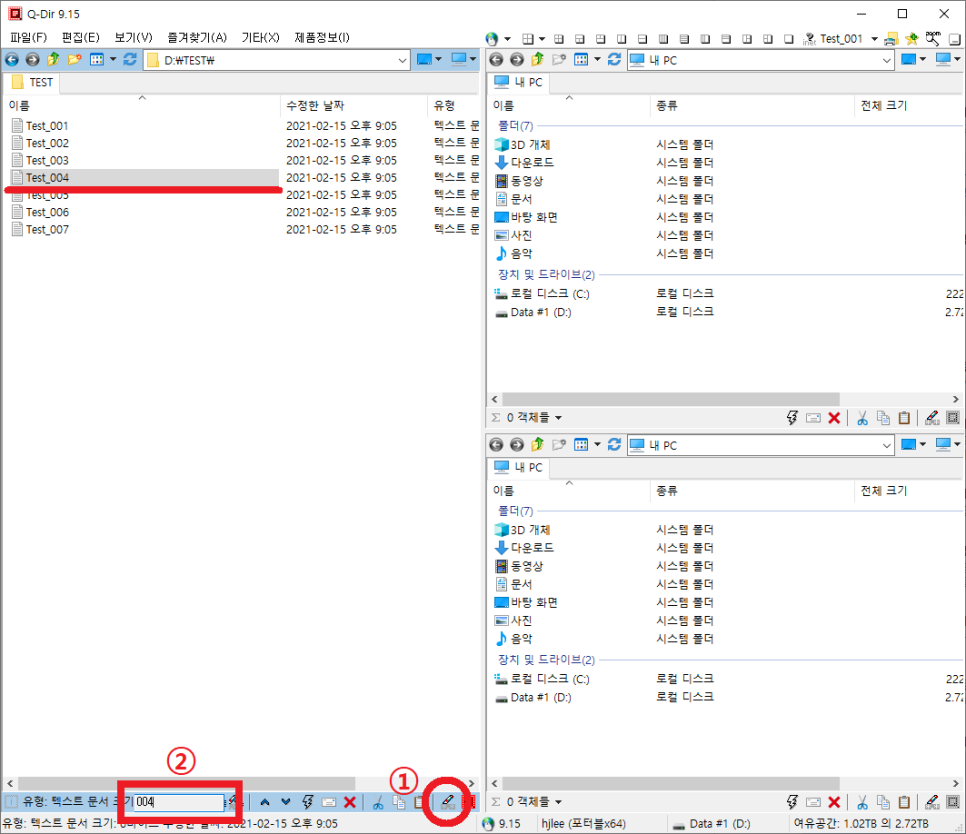
폴더에 있는 Q-Dir_x64 .exe 파일을 실행해 보자.계약 동의 창이 뜨면 “동의합니다”를 선택하고 OK버튼을 클릭하면 된다.
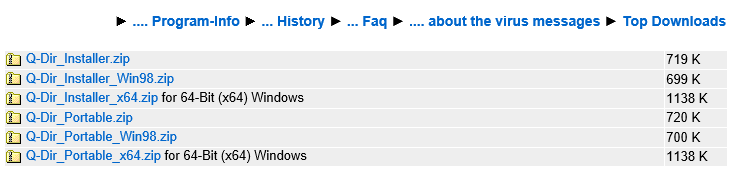
이걸로 Q-Dir가 쓸 수 있게 됐어Q-Dir은 처음 실행하면 탐색창이 4개 보인다.프로그램 한 개를 통해 최대 4개의 탐색창을 한눈에 알 수 있다.
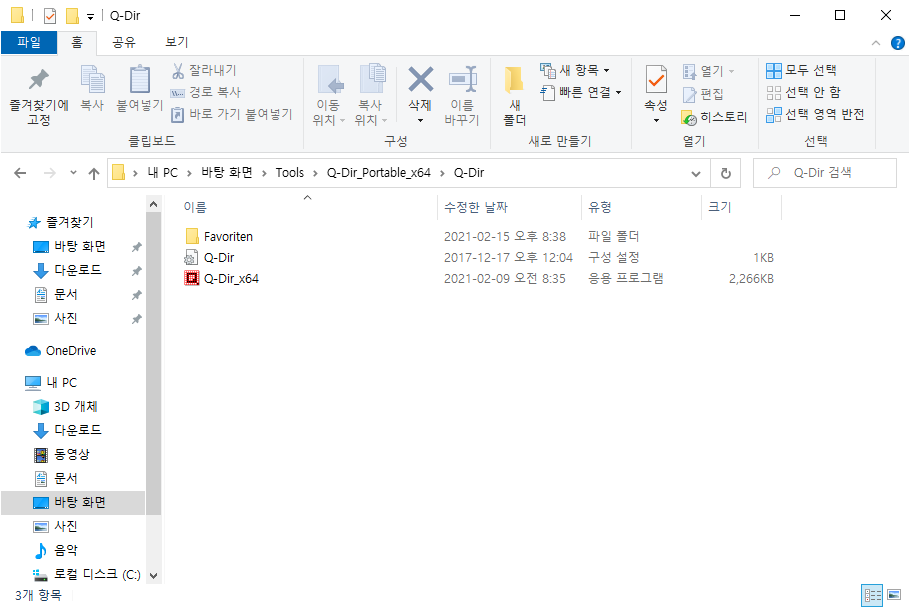
4개의 탐색창 크기를 마우스 드래그로 조절할 수 있다.그리고 우측 상단에 아래와 같은 아이콘이 있는데 이 아이콘을 통해 보여지는 탐색기의 구조를 변경할 수 있다.
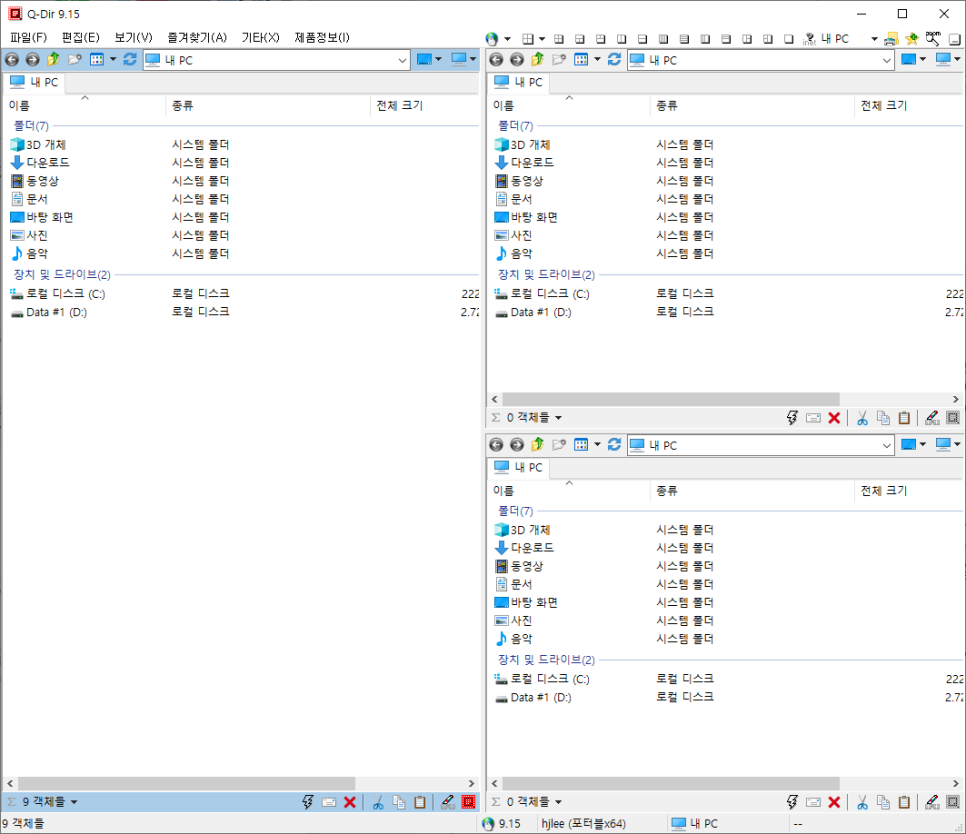
이와 같이 탐색창의 구조 변경이 가능하므로 자신의 기호에 맞게 변경하여 사용하면 된다.
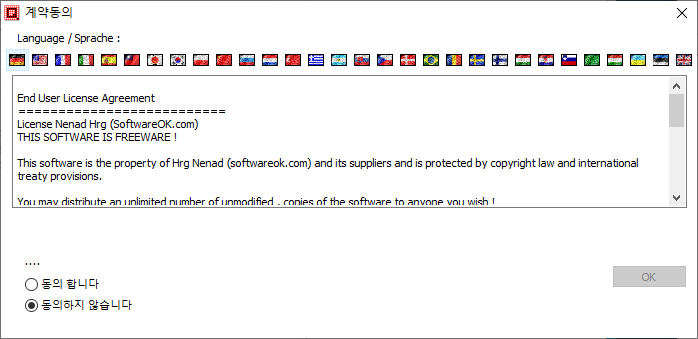
폴더 안에 파일이 많이 있을 경우 ‘필터나 강조’ 기능을 이용하면 빠르게 파일을 찾을 수 있다.필터 및 강조 기능은 아래 이미지에 있는 순서대로 진행하면 된다.1. 필터 및 강조 아이콘 클릭 2. 검색하고자 하는 단어를 입력 3. 검색 단어가 포함된 파일은 강조되어 나타난다.
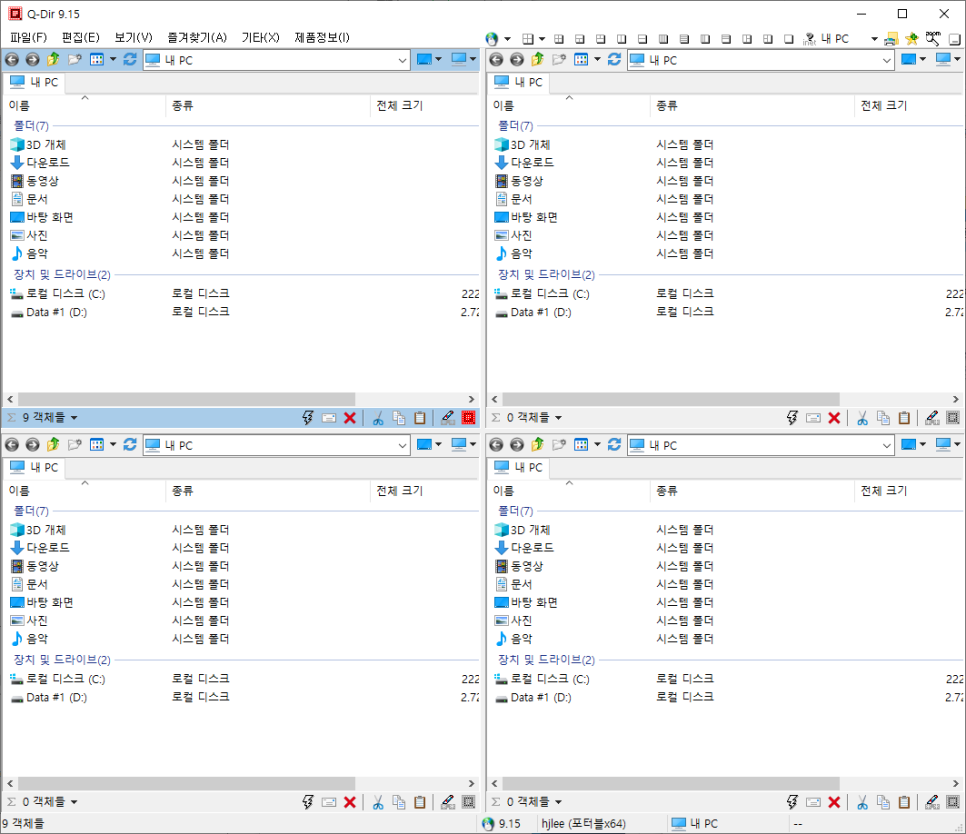
파일관리 프로그램, 멀티 탐색기 Q-Dir 프로그램 사용방법에 대해 간단히 알아봤다.프로그램 GUI가 직감적이어서 몇 번만 쓰면 금방 익숙해진다.필요에 따라서 다운로드해 사용하면, 작업 효율을 조금이라도 올릴 수 있으므로 좋은 것 같다.
#QDir #파일관리 #파일관리프로그램 #파일관리소프트웨어 #멀티탐색기 #QDir다운로드 #QDir사용방법